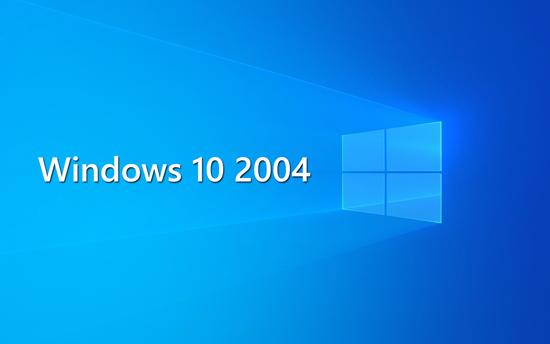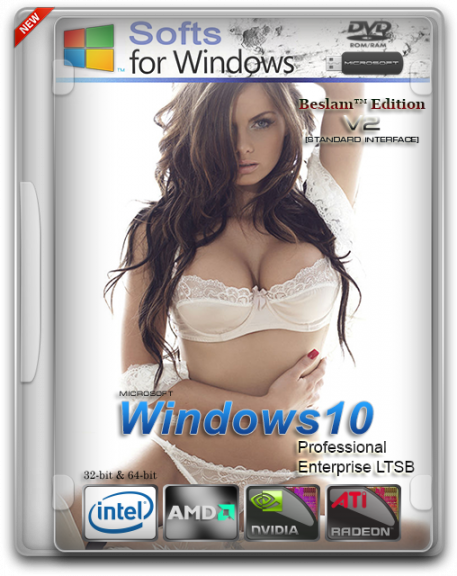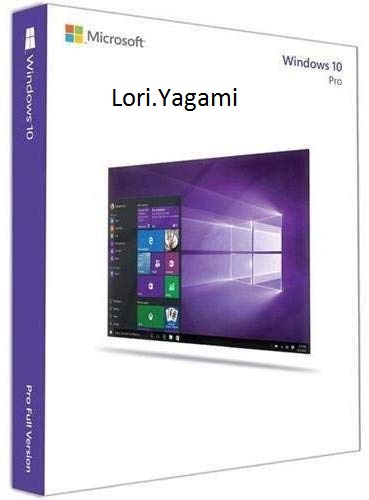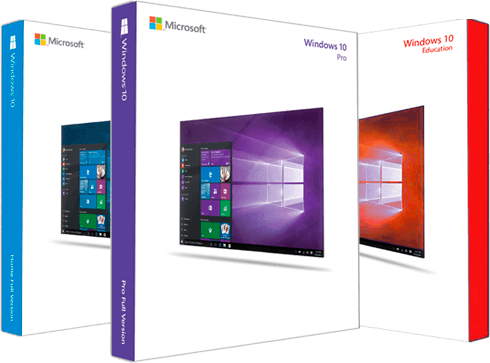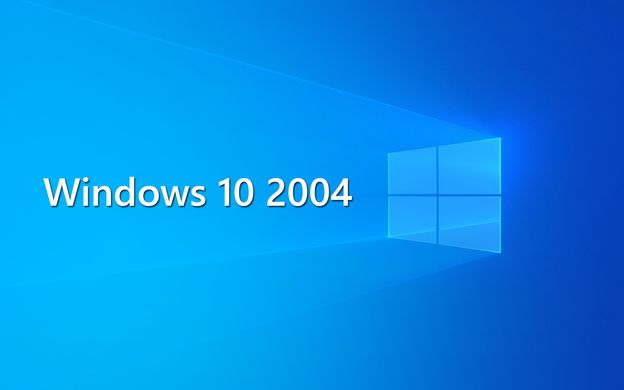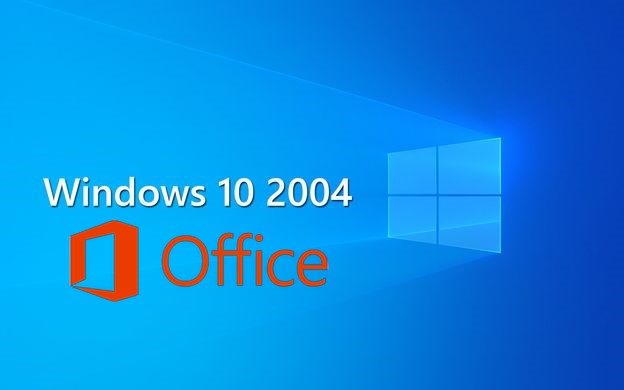tim2009
MyBoerse.bz Pro Member
Windows 10 Pro 20H1 v2004 Build 19041.329 (x64) + Software
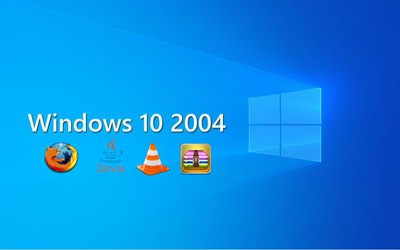
Windows 10 Pro 20H1 v2004 Build 19041.329 (x64) + Software
Größe: 5030 MB
Sprache: Deutsch
Format: ISO
Plattform: Windows x64
Deutsch / Pre-Activated (Digital Lizenz) / + Tweaks / inkl. Rufus 3.10 Build 1647 Portable / Aktualisiert 10.06.2020 / 64-Bit
Quelle: Originale Microsoft Dateien. 100% Clean.
Version: Redstone 20H1 (2004)
Alle Updates bis 10. Juni 2020 sind integriert.
Diese ISO enthält folgende Versionen:
- Windows 10 Professional 64-Bit
- Diese ISO enthält .NET 3.5 und .NET 4.8!
Enthaltene Software:
- Mozilla Firefox v77.0.1 (x64)
- VLC Media Player v3.0.10 (x64)
- WinRAR v5.90 (x64)
- Java 8 Update 251 (x64)
Explorer Kontextmenü + Tweaks:
Liegen bei und können vom Benutzer manuell ausgeführt werden.
- Kontextmenü Firewall Dateiblockierung
- Kontextmenü Alle Aufgaben GodMode
- Kontextmenü Computerverwaltung
- Kontextmenü Datei Explorer Neustarten
- Kontextmenü Datei Explorer Optionen
- Kontextmenü Datei Explorer
- Kontextmenü Datenträgerbereinigung
- Kontextmenü Hosts Editor Datei Bearbeiten
- Kontextmenü In Ordner kopieren - Verschieben
- Kontextmenü PC Herunterfahren
- Kontextmenü PC Neustart
- Kontextmenü Registrierungs Editor
- Kontextmenü Ressourcenmonitor
- Kontextmenü Schmaler
- Kontextmenü Snipping Tool
- Kontextmenü Systemsteuerung
- Kontextmenü Task-Manager
- Kontextmenü UAC-Einstellungen anpassen
- Kontextmenü Windows Einstellungen
- Kontextmenü Windows Systemstart
- Kontextmenü Windows Update
- Kontextmenü Windows Version
- Menü Darstellung unter Windows 10 beschleunigen
- Menüeintrag Zuletzt verwendet entfernen
- OneDrive aus Windows 10 Explorer entfernen
- Online-Tipps in den Einstellungen Deaktiviert
- Registry Editor in die Systemsteuerung
- Ultimate Performance Power Plan
- Uhr mit Sekundenanzeige in der Taskleiste
- Versteckte Dateien Anzeigen
- Windows 10 Eingabeaufforderung
- Windows Schneller Herunterfahren oder ein Neustart
- Windows Update zu Systemsteuerung
- Benutzerkontensteuerung Deaktiviert
- Datei Als Administrator ausführen
- Datei Erweierungen
- Dateiliste in Zwischenablage kopieren
- Datenträgerbereinigung
- Edge Desktop-Verknüpfung Entfernen
- Energiesparplan Energieoptionen per Kontextmenü
- Häufig verwendete Ordner im Schnellzugriff entfernen - Einschalten
- Häufig verwendete Ordner im Schnellzugriff entfernen
Installation:
1. Iso auf DVD (DL Rohling) brennen oder mit Rufus auf USB Stick kopieren
2. Installieren
3. Windows ist aktiviert mit Digital Lizenz
4. Windows ist Updatefähig
Uploaded.net
Oboom.com
Rapidgator.net
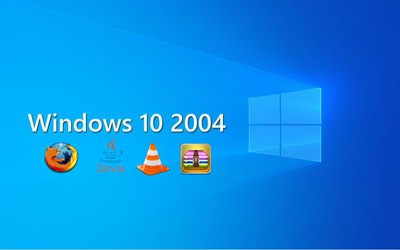
Windows 10 Pro 20H1 v2004 Build 19041.329 (x64) + Software
Größe: 5030 MB
Sprache: Deutsch
Format: ISO
Plattform: Windows x64
Deutsch / Pre-Activated (Digital Lizenz) / + Tweaks / inkl. Rufus 3.10 Build 1647 Portable / Aktualisiert 10.06.2020 / 64-Bit
Quelle: Originale Microsoft Dateien. 100% Clean.
Version: Redstone 20H1 (2004)
Alle Updates bis 10. Juni 2020 sind integriert.
Diese ISO enthält folgende Versionen:
- Windows 10 Professional 64-Bit
- Diese ISO enthält .NET 3.5 und .NET 4.8!
Enthaltene Software:
- Mozilla Firefox v77.0.1 (x64)
- VLC Media Player v3.0.10 (x64)
- WinRAR v5.90 (x64)
- Java 8 Update 251 (x64)
Explorer Kontextmenü + Tweaks:
Liegen bei und können vom Benutzer manuell ausgeführt werden.
- Kontextmenü Firewall Dateiblockierung
- Kontextmenü Alle Aufgaben GodMode
- Kontextmenü Computerverwaltung
- Kontextmenü Datei Explorer Neustarten
- Kontextmenü Datei Explorer Optionen
- Kontextmenü Datei Explorer
- Kontextmenü Datenträgerbereinigung
- Kontextmenü Hosts Editor Datei Bearbeiten
- Kontextmenü In Ordner kopieren - Verschieben
- Kontextmenü PC Herunterfahren
- Kontextmenü PC Neustart
- Kontextmenü Registrierungs Editor
- Kontextmenü Ressourcenmonitor
- Kontextmenü Schmaler
- Kontextmenü Snipping Tool
- Kontextmenü Systemsteuerung
- Kontextmenü Task-Manager
- Kontextmenü UAC-Einstellungen anpassen
- Kontextmenü Windows Einstellungen
- Kontextmenü Windows Systemstart
- Kontextmenü Windows Update
- Kontextmenü Windows Version
- Menü Darstellung unter Windows 10 beschleunigen
- Menüeintrag Zuletzt verwendet entfernen
- OneDrive aus Windows 10 Explorer entfernen
- Online-Tipps in den Einstellungen Deaktiviert
- Registry Editor in die Systemsteuerung
- Ultimate Performance Power Plan
- Uhr mit Sekundenanzeige in der Taskleiste
- Versteckte Dateien Anzeigen
- Windows 10 Eingabeaufforderung
- Windows Schneller Herunterfahren oder ein Neustart
- Windows Update zu Systemsteuerung
- Benutzerkontensteuerung Deaktiviert
- Datei Als Administrator ausführen
- Datei Erweierungen
- Dateiliste in Zwischenablage kopieren
- Datenträgerbereinigung
- Edge Desktop-Verknüpfung Entfernen
- Energiesparplan Energieoptionen per Kontextmenü
- Häufig verwendete Ordner im Schnellzugriff entfernen - Einschalten
- Häufig verwendete Ordner im Schnellzugriff entfernen
Installation:
1. Iso auf DVD (DL Rohling) brennen oder mit Rufus auf USB Stick kopieren
2. Installieren
3. Windows ist aktiviert mit Digital Lizenz
4. Windows ist Updatefähig
Uploaded.net
Oboom.com
Rapidgator.net